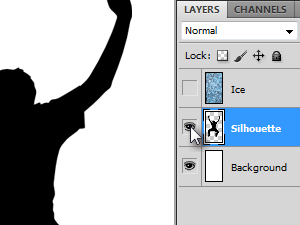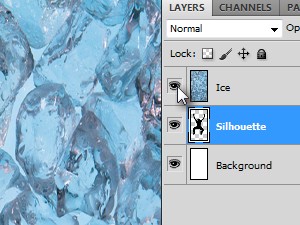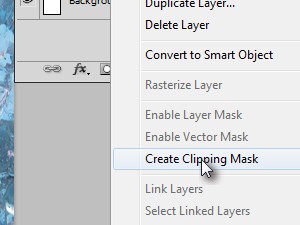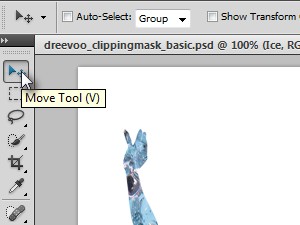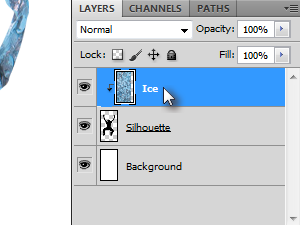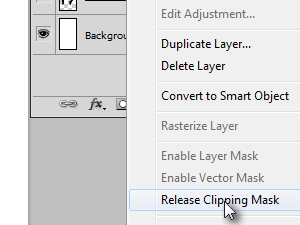1.,, grundlæggende kendskab til lag er nødvendig for denne lektie, klik her for lag lektion.,, tryk her for at downloade photoshop fil, der er nødvendige for denne lektie, åbne en sag i photoshop.,, du kan jo bruge deres egne sager, hvis du vil.,, silhouette - lag synlig (se billede)., 2.,, isen lag synlige.3.,, højre klik isen lag og klik skabe udklip maske.,, 4.,, det er det!du har lige lavet en klipning maske.,, isen lag blev et mønster af silhuetvaremærket lag.hvis du vil have et mønster i en form, som lag, bør altid være over form lag, ligesom det var i vores sag. 5.,, lad os tilpasse mønster lidt.,, vælge de flytte værktøj (v for tastatur genvej). 6.,,,,,,,vælg den is lag.7., nu klik et eller andet sted på mønster og holde den mus knap og trække mønster i alle retninger, du kan lide at tilpasse den til din smag.,, du kan trække det halvvejs ud af det, hvis du kan lide det sådan.(se billede), som du kan se hele is lag er her stadig, at det kun er tilsløret af silhuetvaremærket lag. 8., forlod jeg hele form, der er omfattet af mønster, jeg flyttede det lidt på alle sider, til jeg var tilfreds med mønster.,, 9., at frigive de udklip maske bare klik isen mønster og vælge overgang udklip maske.,, jeg håber du får det maske, hvis ikke tiltræde diskussionsforum.,,